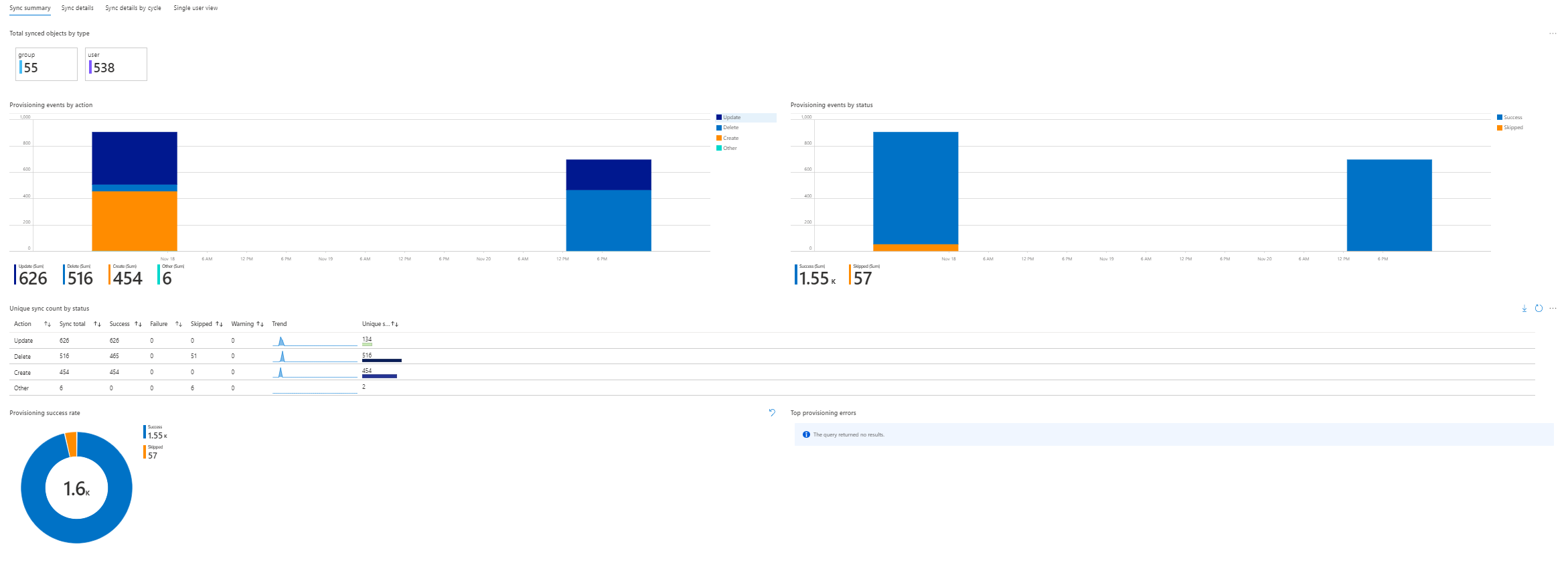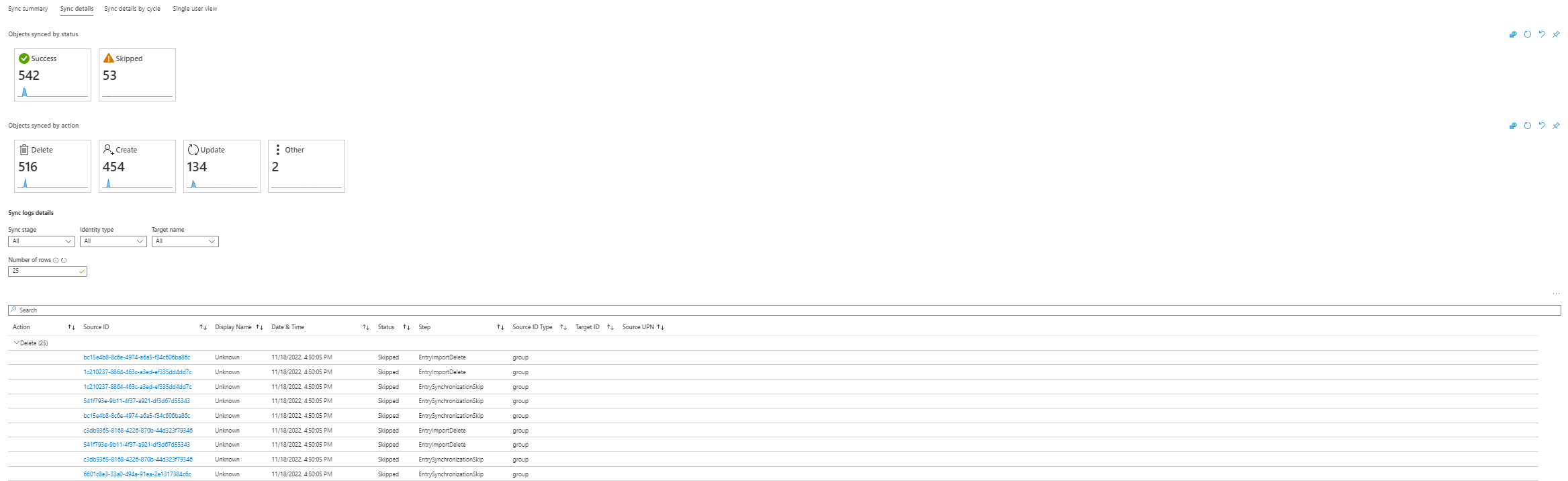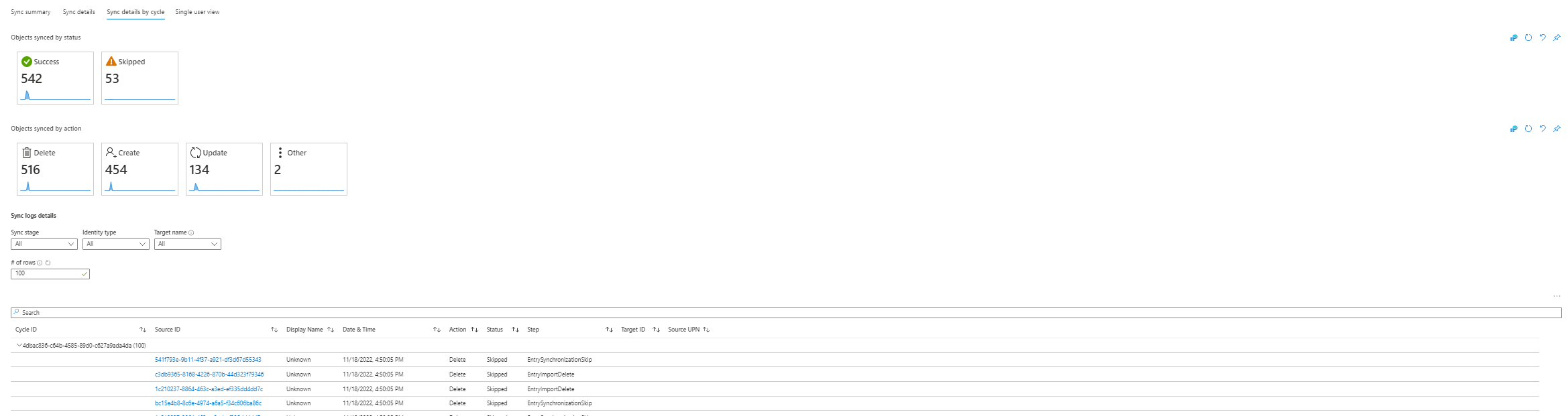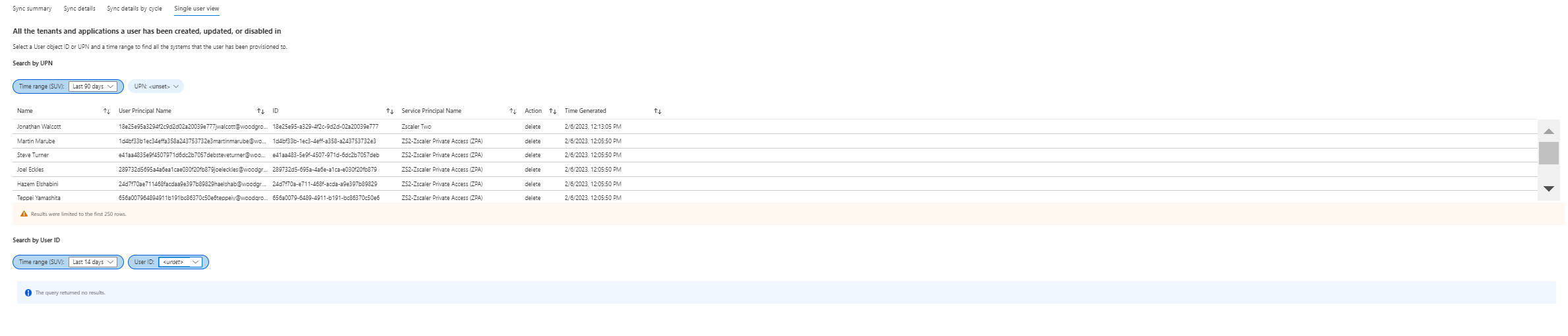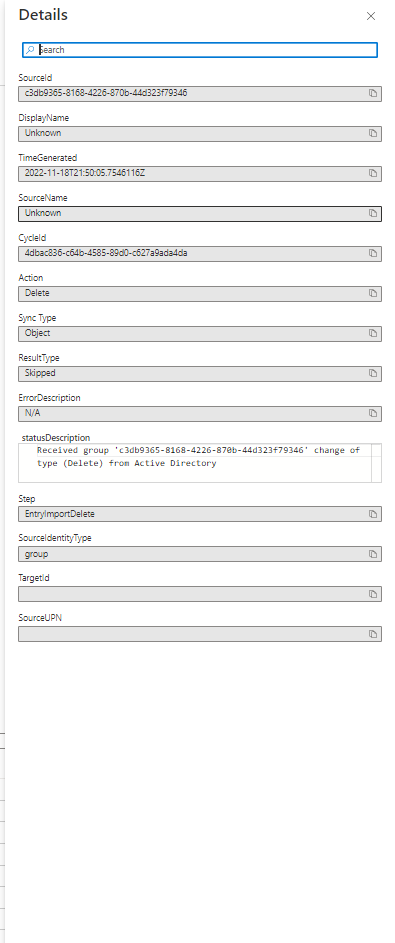Cartella di lavoro di informazioni dettagliate sul provisioning
La cartella di lavoro Provisioning fornisce un canvas flessibile per l'analisi dei dati. Questa cartella di lavoro riunisce tutti i log di provisioning di varie origini e consente di ottenere informazioni dettagliate in un'unica area. La cartella di lavoro consente di creare report grafici avanzati nel portale di Azure. Per altre informazioni, vedere Panoramica delle cartelle di lavoro di Microsoft Entra.
Questa cartella di lavoro è destinata agli amministratori di identità ibride che usano il provisioning per sincronizzare gli utenti da varie origini dati a vari repository di dati. Consente agli amministratori di ottenere informazioni sullo stato e i dettagli della sincronizzazione.
Questa cartella di lavoro:
- Fornisce un riepilogo della sincronizzazione di utenti e gruppi sincronizzati da tutte le origini di provisioning alle destinazioni
- Fornisce una visualizzazione aggregata e dettagliata delle informazioni acquisite dai log di provisioning.
- Consente di personalizzare i dati per adattarli a esigenze specifiche
Abilitazione dei log di provisioning
Si dovrebbe avere già familiarità con Monitoraggio di Azure e Log Analytics. In caso contrario, consultare le informazioni su queste funzionalità e tornare in questo articolo per saperne di più sui log di provisioning delle applicazioni. Per altre informazioni su Monitoraggio di Azure, vedere Panoramica di Monitoraggio di Azure. Per altre informazioni sui log di Monitoraggio di Azure e Log Analytics, vedere Panoramica delle query sui log in Monitoraggio di Azure e Log di provisioning per la risoluzione dei problemi di sincronizzazione cloud.
Origine e destinazione
Nella parte superiore della cartella di lavoro, usando l'elenco a discesa, specificare le identità di origine e di destinazione.
Questi campi sono l'origine e la destinazione delle identità. Il resto dei filtri visualizzati si basa sulla selezione dell'origine e della destinazione. È possibile definire l'ambito della ricerca in modo che sia più granulare usando i campi aggiuntivi. Usare la tabella seguente come riferimento per le query.
Ad esempio, se si vogliono visualizzare i dati del flusso di lavoro di sincronizzazione cloud, l'origine sarà Active Directory e la destinazione sarà Microsoft Entra ID.
Nota
L'origine e la destinazione sono obbligatorie. Se non si selezionano un'origine e una destinazione, non verranno visualizzati dati.
| Campo | Descrizione |
|---|---|
| Origine | Repository di origine del provisioning |
| Destinazione | Repository di destinazione del provisioning |
| Intervallo di ore | Intervallo di informazioni di provisioning da visualizzare. Può variare da 4 ore a 90 giorni. È anche possibile immettere un valore personalizzato. |
| Status | Visualizzare lo stato di provisioning, ad esempio Operazione riuscita o Operazione ignorata. |
| Azione | Visualizzare le azioni di provisioning eseguite, ad esempio Creazione o Eliminazione. |
| Nome app | Consente di filtrare in base al nome dell'applicazione. Nel caso di Active Directory, è possibile filtrare in base ai domini. |
| Id del processo | Consente di indicare come destinazione ID processo specifici. |
| Tipo di sincronizzazione | Filtrare in base al tipo di sincronizzazione, ad esempio oggetto o password. |
Nota
Tutti i grafici e le griglie in Riepilogo sincronizzazione, Dettagli sincronizzazione e Dettagli sincronizzazione per griglia cambiano in base alle selezioni di origine, destinazione e parametri.
Riepilogo sincronizzazione
La sezione Riepilogo sincronizzazione fornisce un riepilogo delle attività di sincronizzazione dell'organizzazione. Tali attività includono:
- Totale oggetti sincronizzati per tipo
- Eventi di provisioning per azione
- Eventi di provisioning per stato
- Numero di sincronizzazioni univoche per stato
- Percentuale di esecuzioni riuscite del provisioning
- Principali errori di provisioning
Dettagli sincronizzazione
La scheda Dettagli sincronizzazione consente di analizzare i dati della sincronizzazione e ottenere altre informazioni. Queste informazioni includono:
- Oggetti sincronizzati per stato
- Oggetti sincronizzati per azione
- Dettagli dei log di sincronizzazione
Nota
È possibile applicare alla griglia uno dei filtri descritti sopra, ma anche fare clic sui riquadri in Oggetti sincronizzati per stato e Oggetti sincronizzati per azione.
È possibile approfondire ulteriormente i dettagli dei log di sincronizzazione per ottenere altre informazioni.
Nota
Facendo clic sull'ID origine, verranno fornite altre informazioni più approfondite sull'oggetto sincronizzato.
Dettagli sincronizzazione per ciclo
La scheda Sincronizza dettagli per ciclo consente di ottenere dati più granulari sulla sincronizzazione. Queste informazioni includono:
- Oggetti sincronizzati per stato
- Oggetti sincronizzati per azione
- Dettagli dei log di sincronizzazione
È possibile approfondire ulteriormente i dettagli dei log di sincronizzazione per ottenere altre informazioni.
Nota
È possibile applicare alla griglia uno dei filtri descritti sopra, ma anche fare clic sui riquadri in Oggetti sincronizzati per stato e Oggetti sincronizzati per azione.
Visualizzazione utente singolo
La scheda Visualizzazione provisioning utenti consente di ottenere i dati sulla sincronizzazione per singoli utenti.
Nota
Questa sezione non implica l'uso dell'origine e della destinazione.
In questa sezione si immette un intervallo di tempo e si seleziona un utente specifico per visualizzare le applicazioni in cui ne è stato effettuato il provisioning o il deprovisioning.
Dopo aver selezionato un intervallo di tempo, verrà applicato un filtro per visualizzare gli utenti che hanno eventi in tale periodo.
Per puntare a un utente specifico, è possibile aggiungere uno dei relativi parametri seguenti.
- UPN
- UserID
Dettagli
Facendo clic sull'ID origine nella visualizzazione Dettagli sincronizzazione o Dettagli sincronizzazione per ciclo, è possibile ottenere altre informazioni sull'oggetto sincronizzato.
Query personalizzate
È possibile creare query personalizzate e visualizzare i dati nei dashboard di Azure. Per sapere come, vedere Creare e condividere i dashboard dei dati di Log Analytics. Inoltre, assicurarsi di consultare la panoramica delle query di log in Monitoraggio di Azure.
Avvisi personalizzati
Monitoraggio di Azure consente di configurare avvisi personalizzati in modo da ricevere notifiche sugli eventi chiave correlati al provisioning. Ad esempio, è possibile scegliere di ricevere un avviso in caso di picchi di errori. oppure di picchi relativi alle operazioni di disabilitazione o eliminazione. Un altro esempio in cui è possibile ricevere avvisi è il caso in cui non venga effettuato alcun provisioning, il che indica un errore.
Per altre informazioni sugli avvisi, vedere Avvisi dei log di Monitoraggio di Azure.